Tutorial de Felinec31, puedes encontrar el original aquí:

Muchas gracias por permitirme traducir
tus preciosos tutoriales, Carine.
Con tu resultado, puedes hacer firmas, websets, cartas de incredimail, etc.
Por favor, crédito a Felinec31 y a Tati Designs, gracias.
Materiales
PSPX2 (puedes utilizar cualquier versión).
Descarga el material del tutorial aquí:

Filtros
Carolaine Sensibility / cs_texture (descarga aquí).
Alien Skin Eye Candy 5: Impact (descarga aquí).
Graphics Plus / Cross Shadow (descarga aquí).
Preparación
Instala los Filtros en la carpeta de "Complementos" de tu PSP.
Abrir los tubes, duplicar y cerrar el original.
En la carpeta "Sélections", hay 2 archivos, ponlos en la carpeta "Selecciones" de tu PSP.
En la carpeta "Presets", hay 2 archivos, doble clic para que se instalen con el filtro EC5 Impact.
IMPORTANTE
Está prohibido modificar o cambiar el nombre de archivos o eliminar la marca de agua.
El tube de las mujeres es de Maryse. El misted es de Thafs.
Las máscaras son de Narah. El resto del material es de Feline.
Colores
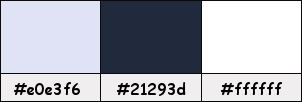
Si usas otros colores, debes jugar con el modo mezcla de las capas.
Recuerda que debes guardar tu trabajo con frecuencia.
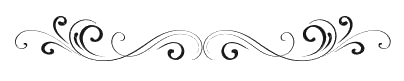
Paso 1
En tu paleta de Materiales:
Pon de primer plano el color #e0e3f6 
Pon de segundo plano el color #21293d 
Paso 2
Abre una nueva imagen transparente de 950 x 550 píxeles.
Paso 3
Rellena tu imagen transparente con el color #21293d 
Paso 4
Abre una nueva capa de trama y rellena con el color #e0e3f6 
Paso 5
Abre la máscara "Narah_mask_0425" y vuelve a tu trabajo.
Paso 6
Capas / Nueva capa de máscara / A partir de una imagen:
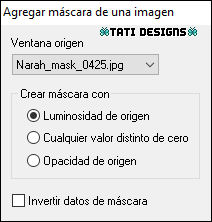
Capas / Fusionar / Fusionar grupo.
Paso 7
Ajustar / Agregar o quitar ruido / Agregar ruido:

Paso 8
Ajustar / Nitidez / Enfocar.
Paso 9
Capas / Fusionar / Fusionar hacia abajo.
Paso 10
Selecciones/Cargar o guardar selección/Cargar selección desde disco: elige "Sélection 1D":
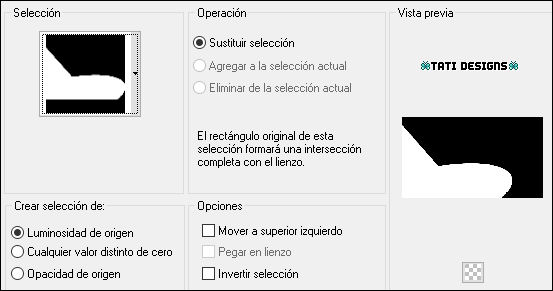
Paso 11
Efectos / Complementos / Carolaine Sensibility / cs_texture:
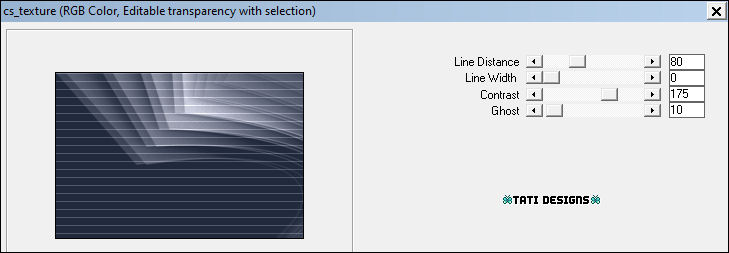
Paso 12
Selecciones / Anular selección.
Paso 13
Abre una nueva capa de trama y rellena con el color #ffffff 
Paso 14
Abre la máscara "NarahsMasks_1572" y vuelve a tu trabajo.
Paso 15
Capas / Nueva capa de máscara / A partir de una imagen:
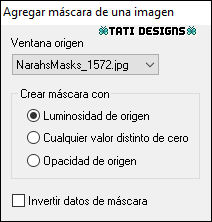
Capas / Fusionar / Fusionar grupo.
Paso 16
Abre una nueva capa de trama.
Paso 17
Selecciones/Cargar o guardar selección/Cargar selección desde disco: elige "Sélection 2D":
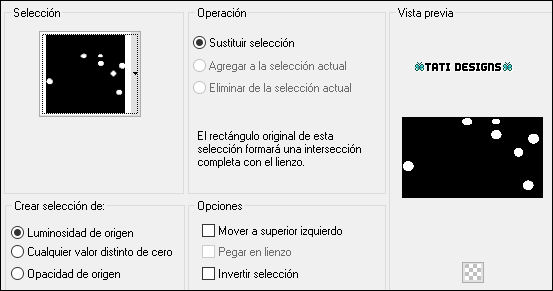
Paso 18
Activa la Herramienta "Bote de pintura" (F) y baja la Opacidad a 50:

Paso 19
Rellena la selección con el color #ffffff 
Restablece la Opacidad del "Bote de pintura" a 100.
Paso 20
Efectos / Complementos / Eye Candy5: Impact / Bevel y,
en "Settings",
selecciona el preset "Bevel_1D":
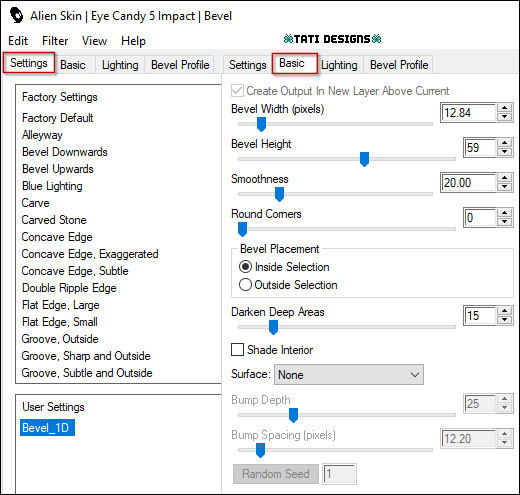
Nota: Si el preset no se te ha instalado, en la pestaña "Basic" tienes los ajustes.
Paso 21
Selecciones / Anular selección.
Paso 22
Capas / Fusionar / Fusionar visibles.
Paso 23
Efectos / Complementos / Graphics Plus / Cross Shadow:
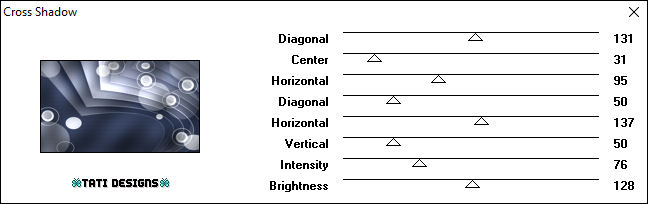
Paso 24
Abre una nueva capa de trama.
Paso 25
Activa la Herramienta de "Selección/Rectángulo" (S) y haz clic en "Selección personalizada":

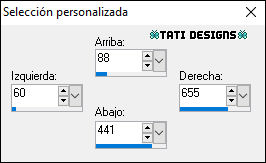
Paso 26
Rellena la selección con el color #ffffff 
Paso 27
Selecciones / Modificar / Contraer / 15 píxeles.
Paso 28
Pulsa la tecla "Supr" del teclado.
Paso 29
Activa la Herramienta "Bote de pintura" (F) y baja la Opacidad a 50:

Paso 30
Rellena la selección con el color #ffffff 
Restablece la Opacidad del "Bote de pintura" a 100.
Paso 31
Selecciones / Modificar / Contraer / 10 píxeles.
Paso 32
Pulsa la tecla "Supr" del teclado.
Paso 33
Rellena la selección con el color #21293d 
Paso 34
Selecciones / Modificar / Contraer / 2 píxeles.
Paso 35
Pulsa la tecla "Supr" del teclado.
Paso 36
Selecciones / Anular selección.
Paso 37
Efectos / Complementos / Eye Candy5: Impact / Extrude y,
en "Settings",
selecciona el preset "Extrude_1D":
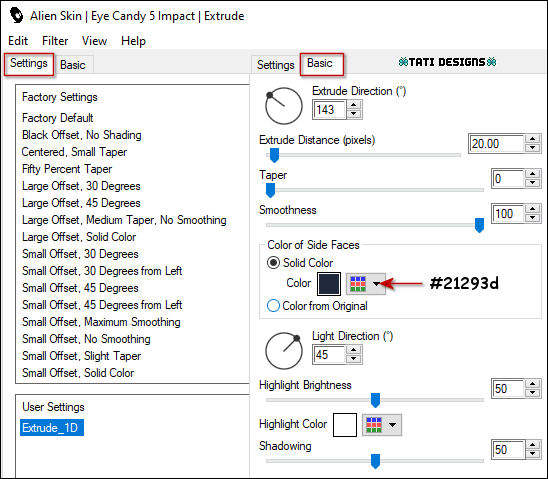
Nota: Si el preset no se te ha instalado, en la pestaña "Basic" tienes los ajustes.
Paso 38
Activa la Herramienta de "Varita mágica", Tolerancia y Fundido a 0.
Selecciona el interior del rectángulo.
Paso 39
Selecciones / Modificar / Expandir / 2 píxeles.
Paso 40
Sitúate en la capa inferior ("Fusionada").
Paso 41
Selecciones / Convertir selección en capa.
Paso 42
Ajustar / Desenfocar / Desenfoque Gaussiano a 30.
Paso 43
Selecciones / Anular selección.
Paso 44
Abre el tube "Hiver_dans_les_montagnes_tubed_by_thafs" y copia.
Vuelve a tu trabajo y pega como nueva capa.
Paso 45
Imagen / Cambiar tamaño: 65% (Desmarcado "Cambiar tamaño de todas las capas").
Paso 46
Coloca bien en el interior del marco.
Paso 47
Ajustar / Brillo y Contraste / Brillo/Contraste:
(opcional dependiendo de tu tube)
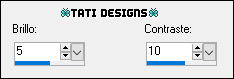
Paso 48
Ajustar / Nitidez / Enfocar.
Paso 49
Sitúate en la capa superior ("Trama 1").
Paso 50
Capas / Fusionar / Fusionar hacia abajo (2 veces).
Paso 51
Efectos / Efectos 3D / Sombra: 2 / 2 / 40 / 20 / Negro 
Paso 52
Imagen / Agregar bordes / Simétrico de 1 píxel con el color #21293d 
Imagen / Agregar bordes / Simétrico de 2 píxeles con el color #ffffff 
Imagen / Agregar bordes / Simétrico de 2 píxeles con el color #21293d 
Paso 53
Selecciones / Seleccionar todo.
Paso 54
Imagen / Agregar bordes / Simétrico de 45 píxeles con el color #ffffff 
Paso 55
Efectos / Efectos 3D / Sombra: 2 / 2 / 40 / 20 / Negro 
Paso 56
Selecciones / Anular selección.
Paso 57
Abre el tube "Déco Cadre" y copia.
Vuelve a tu trabajo y pega como nueva capa.
No lo muevas, está en su sitio.
Paso 58
Abre el tube "MR_Lee and Lee", elimina la marca de agua y copia.
Vuelve a tu trabajo y pega como nueva capa.
Paso 59
Imagen / Cambiar tamaño: 70% (Desmarcado "Cambiar tamaño de todas las capas").
Paso 60
Coloca a la derecha (mira el ejemplo).
Paso 61
Efectos / Efectos 3D / Sombra: 2 / 2 / 40 / 20 / Negro 
Paso 62
Abre el tube "Titre Douceur Hivernale" y copia.
Vuelve a tu trabajo y pega como nueva capa.
Paso 63
Coloca en la parte inferior izquierda (mira el ejemplo).
Paso 64
Capas / Duplicar.
Paso 65
Efectos / Efectos de distorsión / Viento:

Paso 66
Sitúate en la capa de debajo ("Trama 4").
Paso 67
Efectos / Efectos 3D / Sombra: 5 / 5 / 100 / 10 / Negro 
Paso 68
Imagen / Agregar bordes / Simétrico de 1 píxel con el color #21293d 
Imagen / Agregar bordes / Simétrico de 2 píxeles con el color #ffffff 
Imagen / Agregar bordes / Simétrico de 2 píxeles con el color #21293d 
Paso 69
Abre una nueva capa de trama y pon tu nombre o tu marca de agua.
Paso 70
Agrega el © de Felinec31, adjunto en el material.

Paso 71
Capas / Fusionar / Fusionar todo (aplanar).
Paso 72
Imagen / Cambiar tamaño: 900 píxeles de ancho (Marcado "Cambiar tamaño de todas las capas").
Paso 73
Ajustar / Nitidez / Enfocar.
Paso 74
Exporta como archivo .jpg optimizado.
¡Se acabó!
Espero que te haya gustado y que hayas disfrutado con él.

.:. Mi versión del tutorial con tubes de KaD (mujeres) y Lily (paisaje) .:.

.:. Versión de Vincenzo con un tube de OBG .:.


.:. Si quieres enviarme tu trabajo con el resultado de esta traducción, ponte en contacto conmigo .:.
